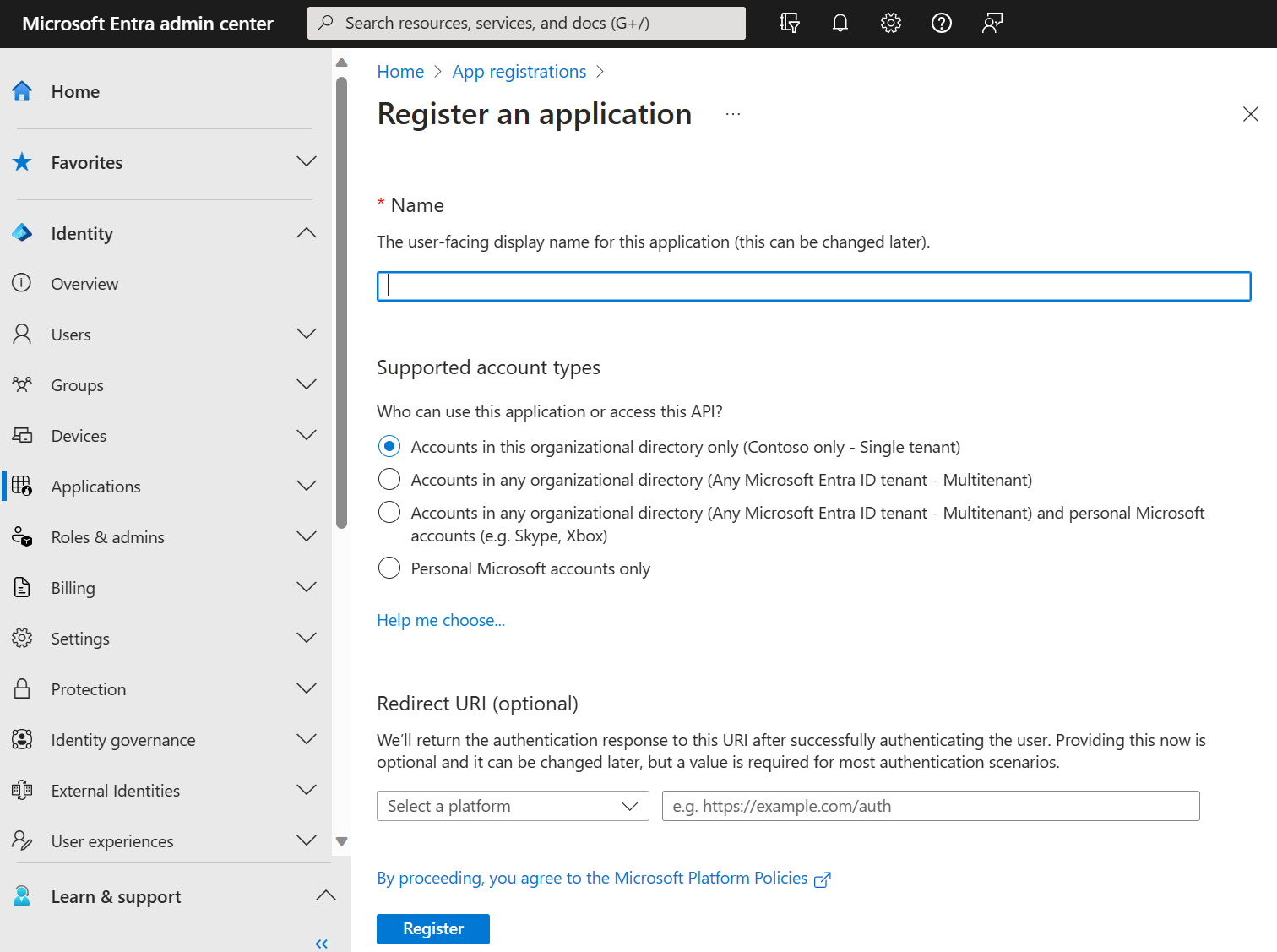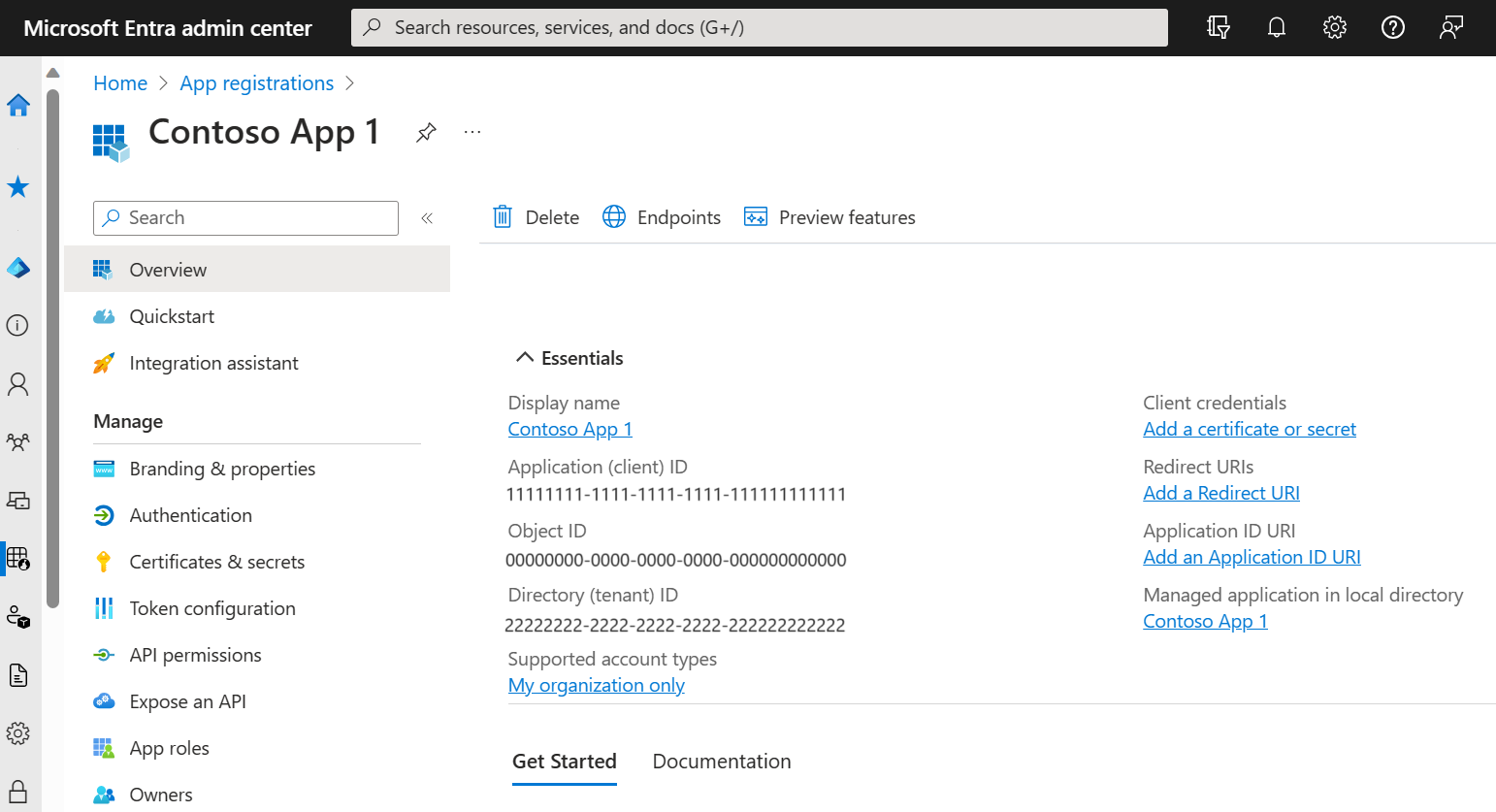이 방법 가이드에서는 Microsoft Entra ID에 애플리케이션을 등록하는 방법을 알아봅니다. 이 프로세스는 애플리케이션과 Microsoft ID 플랫폼 간에 트러스트 관계를 설정하는 데 필수적입니다. 이 빠른 시작을 완료하면 앱에 대해 IAM(ID 및 액세스 관리)을 사용하도록 설정하여 Microsoft 서비스 및 API와 안전하게 상호 작용할 수 있습니다.
필수 조건
- 활성 구독이 있는 Azure 계정. 무료로 계정을 만듭니다.
- Azure 계정은 적어도 애플리케이션 개발자여야 합니다.
- 인력 또는 외부 임차인입니다. 이 빠른 시작에서는 기본 디렉터리를 사용할 수 있습니다. 외부 테넌트가 필요한 경우 외부 테넌트 설정을 완료합니다.
애플리케이션 등록
Microsoft Entra에 애플리케이션을 등록하면 앱과 Microsoft ID 플랫폼 간에 트러스트 관계가 설정됩니다. 신탁은 단방향입니다. 앱은 Microsoft ID 플랫폼을 신뢰하며, Microsoft ID 플랫폼이 앱을 신뢰하는 것이 아닙니다. 만든 후에는 애플리케이션 개체를 서로 다른 테넌트 간에 이동할 수 없습니다.
다음 단계에 따라 앱 등록을 만듭니다.
최소한 애플리케이션 개발자로 Microsoft Entra 관리 센터에 로그인합니다.
여러 테넌트에 액세스할 수 있는 경우 위쪽 메뉴의 설정 아이콘
 을 사용하여 애플리케이션을 등록하려는 테넌트로 전환합니다.
을 사용하여 애플리케이션을 등록하려는 테넌트로 전환합니다.Entra ID>앱 등록으로 이동하고 새 등록을 선택합니다.
앱에 대한 의미 있는 이름 (예: identity-client-app)을 입력합니다. 앱 사용자는 이 이름을 볼 수 있으며 언제든지 변경할 수 있습니다. 동일한 이름의 여러 앱 등록을 가질 수 있습니다.
지원되는 계정 유형에서 애플리케이션을 사용할 수 있는 사용자를 지정합니다. 대부분의 애플리케이션에 대해 이 조직 디렉터리의 계정을 선택하는 것을 권장합니다. 각 옵션에 대한 자세한 내용은 표를 참조하세요.
지원되는 계정 유형 설명 이 조직 디렉터리의 계정만 테넌트에서 사용자(또는 게스트)만 사용하는 단일 테넌트 앱의 경우 모든 조직 디렉터리의 계정 다중 테넌트 앱의 경우 모든 Microsoft Entra 테넌트의 사용자가 애플리케이션을 사용할 수 있도록 합니다. 여러 조직에 제공하려는 SaaS(Software-as-a-Service) 애플리케이션에 이상적입니다. 모든 조직 디렉터리와 개인 Microsoft 계정 내의 계정 조직 및 개인 Microsoft 계정(예: Skype, Xbox, Live, Hotmail)을 모두 지원하는 다중 테넌트 앱의 경우 개인 Microsoft 계정 개인 Microsoft 계정에서만 사용하는 앱의 경우(예: Skype, Xbox, Live, Hotmail) 등록을 선택하여 앱 등록을 완료합니다.
애플리케이션의 개요 페이지가 표시됩니다. 애플리케이션을 고유하게 식별하고 Microsoft ID 플랫폼에서 수신하는 보안 토큰의 유효성을 검사하는 일환으로 애플리케이션 코드에 사용되는 애플리케이션 (클라이언트) ID를 기록합니다.
중요한
새 앱 등록은 기본적으로 사용자에게 표시되지 않습니다. 사용자가 내 앱 페이지에서 앱을 볼 준비가 되면 사용하도록 설정할 수 있습니다. 앱을 사용하도록 설정하려면 Microsoft Entra 관리 센터에서 Entra ID>Enterprise 앱 으로 이동하여 앱을 선택합니다. 그런 다음 속성 페이지에서 사용자에게 표시를 예로 설정합니다.
관리자 동의 부여(외부 테넌트만 해당)
애플리케이션을 등록하면 User.Read 권한이 할당됩니다. 그러나 외부 테넌트의 경우 고객 사용자는 권한 자체에 동의할 수 없습니다. 관리자는 테넌트에 있는 모든 사용자를 대신하여 이 권한에 동의해야 합니다.
- 앱 등록 개요 페이지의 관리 에서 API 사용 권한을 선택합니다.
- 테넌트 이름<에 대한 관리자 동의 부여를 >선택한 다음, 예를 선택합니다.
새로 고침 을 선택한 후상태 아래에테넌트 이름 에 대한 부여된 권한이 표시되는지 확인합니다.